Обновлено 2024 апреля: перестаньте получать сообщения об ошибках и замедлите работу вашей системы с помощью нашего инструмента оптимизации. Получить сейчас в эту ссылку
- Скачайте и установите инструмент для ремонта здесь.
- Пусть он просканирует ваш компьютер.
- Затем инструмент почини свой компьютер.
Многие музыканты используют Audacity для создания музыкальных проектов, от уникальных песен до альбомов и других сложных задач. Это программное обеспечение, которое обычно доступно в виде бесплатного программного обеспечения, содержит множество визуальных элементов, которые помогают новичкам ориентироваться в функциях программы. Одна вещь, которую обычно хотят сделать пользователи, - это выровнять дорожки в Audacity. Разные треки записаны с разными звуками, которые необходимо правильно синхронизировать для правильного ритмического микширования и во избежание расхождений на протяжении всего проекта. Если вам нужно выровнять дорожки в Audacity, вот основные шаги для выравнивания дорожек в Audacity.
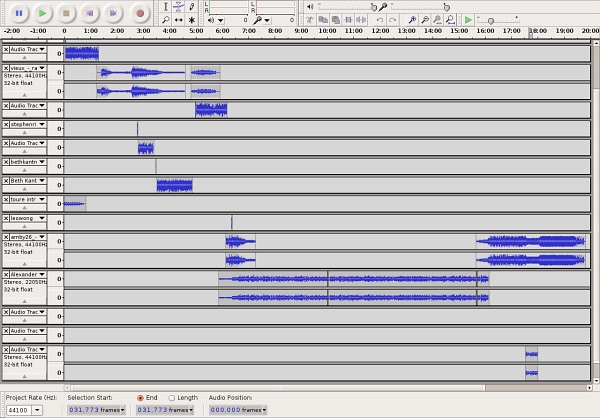
Как переместить трек в Audacity?
- Выберите аудио раздел, который вы хотите переместить с помощью мыши.
- Вырежьте выделение (с помощью клавиатуры - Ctrl + X в Windows / Linux и Cmd + X в Mac - или с помощью мыши - щелкните значок «Вырезать» на панели инструментов или выберите «Правка» → «Вырезать»).
- Использовать мышь выбрать место, куда вы хотите переместить его.
- Вставьте выделенный фрагмент (с помощью клавиатуры - Ctrl + V в Windows / Linux и Cmd + V на Mac - или с помощью мыши - щелкните значок вырезания на панели инструментов или выберите «Правка» → «Вставить»).
Для перемещения аудиоклипов нет возможности перетаскивания.
Обновление за апрель 2024 года:
Теперь вы можете предотвратить проблемы с ПК с помощью этого инструмента, например, защитить вас от потери файлов и вредоносных программ. Кроме того, это отличный способ оптимизировать ваш компьютер для достижения максимальной производительности. Программа с легкостью исправляет типичные ошибки, которые могут возникнуть в системах Windows - нет необходимости часами искать и устранять неполадки, если у вас под рукой есть идеальное решение:
- Шаг 1: Скачать PC Repair & Optimizer Tool (Windows 10, 8, 7, XP, Vista - Microsoft Gold Certified).
- Шаг 2: Нажмите «Начать сканирование”, Чтобы найти проблемы реестра Windows, которые могут вызывать проблемы с ПК.
- Шаг 3: Нажмите «Починить все», Чтобы исправить все проблемы.
Использование конфигурации аудиодорожки
Этот метод включает самый простой способ перемещения дорожки в Audacity. Это включает в себя изменение конфигурации звуковой дорожки для конкретной дорожки, которую вы хотите переместить. Для этого:

- Запустите Audacity и убедитесь, что вы добавили все треки.
- На вашей временной шкале нажмите на трек, который вы хотите переместить.
- Нажмите на опцию Audiotrack Name на левой панели и выберите Move Track Up или Move Track Down, чтобы переместить трек.
- Это будет перемещать трек по временной шкале в зависимости от положения трека.
Перетащите дорожку
Если вы работаете с несколькими треками на одной временной шкале, вам будет немного неприятно настраивать каждый трек с помощью настроек. Опять же, он перемещается только на 1 на временной шкале, поэтому этот метод показывает вам один из самых простых способов перемещения трека без необходимости изменения конфигурации. Для этого:
- Откройте Audacity и убедитесь, что вы добавили все треки.
- На вашей временной шкале нажмите на трек, который вы хотите переместить.
На левой панели щелкните пустое поле и подождите, пока курсор не превратится в указатель вместо руки. - Перетащите дорожку на временной шкале, чтобы переместить ее вверх или вниз.
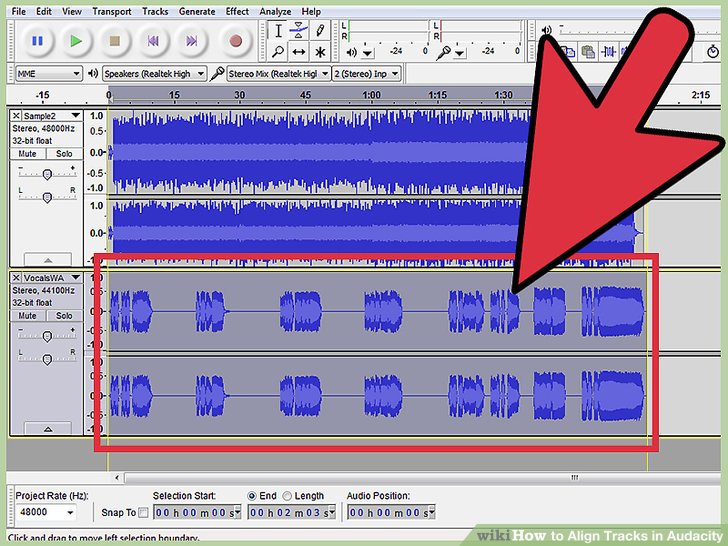
Заключение
Audacity - бесплатная программа для редактирования аудио, совместимая с Mac OS, Windows и Linux. Audacity отличается от GarageBand тем, что это система публикации с потерями. Это означает, что удаление объекта завершено - если вы хотите восстановить его, вы должны либо использовать функцию «Отмена», либо повторно импортировать исходный файл и скопировать удаленный звук.
Совет эксперта: Этот инструмент восстановления сканирует репозитории и заменяет поврежденные или отсутствующие файлы, если ни один из этих методов не сработал. Это хорошо работает в большинстве случаев, когда проблема связана с повреждением системы. Этот инструмент также оптимизирует вашу систему, чтобы максимизировать производительность. Его можно скачать по Щелчок Здесь

CCNA, веб-разработчик, ПК для устранения неполадок
Я компьютерный энтузиаст и практикующий ИТ-специалист. У меня за плечами многолетний опыт работы в области компьютерного программирования, устранения неисправностей и ремонта оборудования. Я специализируюсь на веб-разработке и дизайне баз данных. У меня также есть сертификат CCNA для проектирования сетей и устранения неполадок.

